
在日常使用电脑的过程中,特别是在系统出现故障需要重新安装操作系统或者调整启动顺序时,设置电脑的第一启动盘成为了一个常见且重要的操作。BIOS(基本输入输出系统)作为电脑启动的重要组成部分,控制着硬件的启动顺序,其中设置第一启动盘可以让电脑优先从指定的设备启动。本文将详细介绍在BIOS中如何将第一启动设置为硬盘启动,帮助广大中国用户顺利完成相关设置。
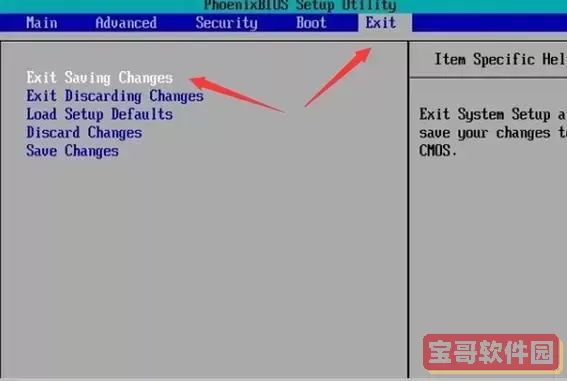
一、什么是BIOS及其作用
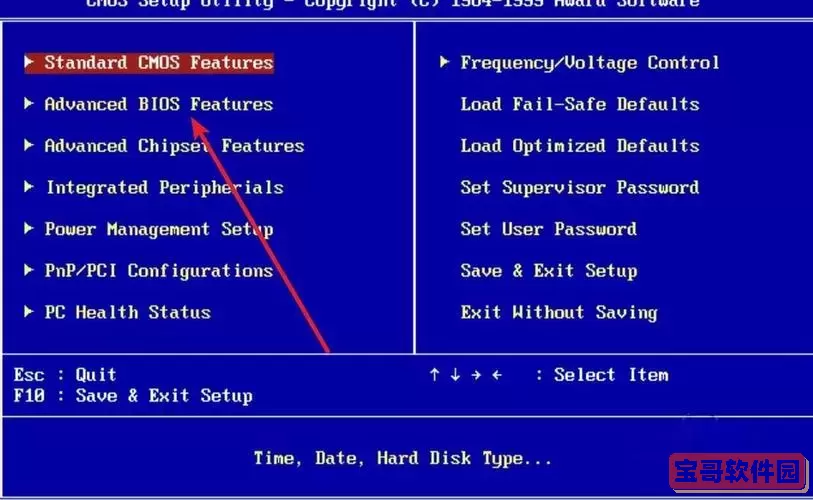
BIOS是电脑主板上的一组固化程序,负责初始化系统硬件,检测硬件设备,并加载操作系统。在电脑通电开机后,BIOS首先运行自检程序(POST),确保硬件正常工作,之后根据预设的启动顺序依次尝试从指定设备加载操作系统。如果所选择的设备没有操作系统或无法启动,则继续尝试下一设备,直到成功启动为止。
因此,BIOS中的启动顺序设置直接影响电脑的启动方式,尤其是在多设备启动环境下(如USB启动盘、光盘启动、硬盘启动等),正确设置第一启动盘尤为关键。
二、设置第一启动盘为硬盘的准备工作
在开始设置之前,用户需要注意以下几点:
确认硬盘已正确连接且能够正常工作。
备份重要数据,防止设置误操作导致数据丢失。
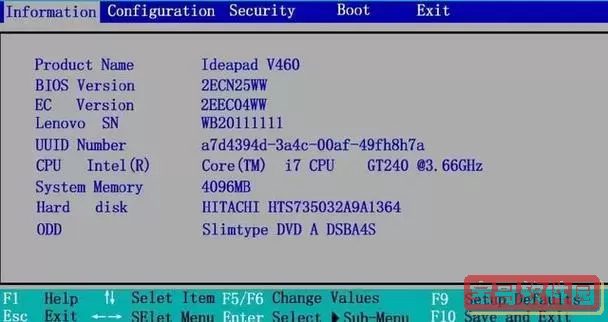
了解自己电脑主板所使用的BIOS品牌和版本(如AMI、Award、Phoenix等),因为不同BIOS界面操作略有不同。
准备好键盘,因为进入BIOS设置需要使用键盘快捷键。
三、如何进入BIOS设置界面
不同品牌和型号的电脑进入BIOS的方法略有差异。常见的进入方法是在电脑开机自检时连续按下指定的功能键,常见按键包括:
DEL键(Delete)——多数主板通用。
F2键——部分品牌笔记本,如联想、华硕等。
F10键——惠普部分机型。
Esc键或者F12键——部分品牌用于选择启动设备。
当开机画面显示品牌LOGO时,快速且重复地按上述按键,直至进入BIOS设置界面。
四、在BIOS中设置第一启动盘为硬盘
进入BIOS后,一般通过键盘的方向键在菜单间导航,不同BIOS界面可能名称不同,常见的启动顺序设置路径如下:
找到“Boot”(启动)菜单。
进入 “Boot Device Priority”(启动设备优先级)或类似选项。
选择第一启动设备,将其设置为硬盘(Hard Disk)或所需的具体硬盘名称。
具体操作步骤示例:
使用方向键找到“Boot”菜单。
选择“Boot Device Priority”,回车进入。
选中“1st Boot Device”(第一启动设备),按回车键调出设备列表。
在列表中选择硬盘,比如显示为“ATA HDD: xxxx”或“SATA HDD”。
确认修改。
部分BIOS提供“Hard Disk Drives”配置选项,可以进入该选项,指定硬盘的启动顺序,确保首选硬盘排在第一。
五、保存设置并重启电脑
完成第一启动盘设置后,按提示保存BIOS配置,一般是按“F10”键,选择“Save and Exit”(保存并退出)。此时电脑将自动重启,并按照新的启动顺序进行启动。
六、常见问题及解决方法
1. 设置后电脑仍然无法从硬盘启动:可能是硬盘本身有问题,或者硬盘内没有可启动的操作系统。建议先确认硬盘状态,必要时使用系统修复工具或重装操作系统。
2. 找不到硬盘选项:检查硬盘连接是否正常,进入BIOS查看SATA接口状态,启用对应接口。
3. BIOS界面与教程不同:不同主板BIOS界面差异较大,建议查阅主板说明书或访问官网获取针对型号的操作指导。
七、总结
通过以上步骤,用户可以轻松在BIOS中将第一启动盘设置为硬盘启动,从而实现正常启动系统,或者方便进行系统重装等操作。对于中国地区用户而言,由于国产机型和常见主板品牌BIOS操作相似,遵循上述方法基本可以满足大多数使用需求。同时,建议用户在操作时保持细心,避免误改其他配置项,以保证计算机系统稳定运行。
希望本文对您正确设置BIOS第一启动盘起到帮助作用,让您的电脑能够顺利启动,体验更加顺畅的使用过程。